AE单元二关键帧Word格式.docx
《AE单元二关键帧Word格式.docx》由会员分享,可在线阅读,更多相关《AE单元二关键帧Word格式.docx(13页珍藏版)》请在冰豆网上搜索。
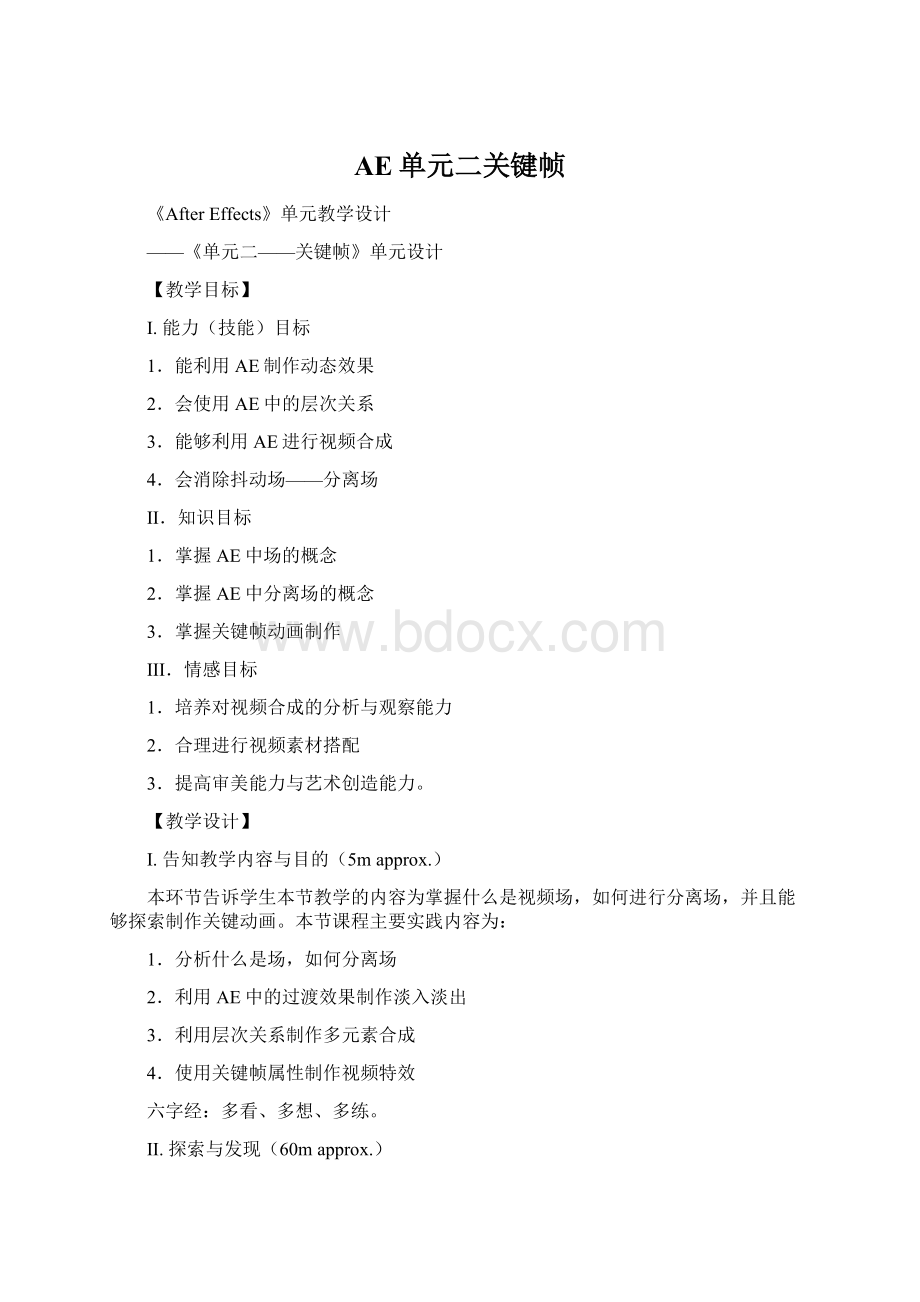
3.提高审美能力与艺术创造能力。
【教学设计】
Ⅰ.告知教学内容与目的(5mapprox.)
本环节告诉学生本节教学的内容为掌握什么是视频场,如何进行分离场,并且能够探索制作关键动画。
本节课程主要实践内容为:
1.分析什么是场,如何分离场
2.利用AE中的过渡效果制作淡入淡出
3.利用层次关系制作多元素合成
4.使用关键帧属性制作视频特效
六字经:
多看、多想、多练。
II.探索与发现(60mapprox.)
学生赏析视频,分析视频制作方法与技巧。
向学生展示制作成品,首先让学生自己观察与实践,在本环节可以让学生注意观察,通过自己实践,探索视频合成制作方法。
III.项目实践(100mapprox.)
项目1:
场与分离场
背景知识:
●场——场的概念原于电视,电视由于要克服信号频率带宽的限制,无法在制式规定的刷新时间内(PAL制式是25fps)同时将一帧图象显现在屏幕上,只能将图象分成两个半幅的图像,一先一后地显现,由于刷新速度快,肉眼是看不见地。
普通电视都是采用隔行扫描方式。
隔行扫描方式是将一帧电视画面分成奇数场和偶数场两次扫描。
第一次扫出由1、3、5、7…等所有奇数行组成的奇数场,第二次扫出由2、4、6、8…等所有偶数行组成的偶数场(premiere中称为顶部场UpperField和底部场LowField,关系为偶数场Evenfield应对应顶部场upperfield,奇数场oddfield应对应底部场lowerfield)。
这样,每一幅图象经过两场扫描,所有的象素便全部扫完。
众所周知,电视荧光屏上的扫描频率(即帧频)有30Hz(美国、日本等,帧频为30fps的称为NTFS制式)和25Hz(西欧、中国等,帧频为25fps的称为PAL制式)两种,即电视每秒钟可传送30帧或25帧图像,30Hz和25Hz分别与相应国家电源的频率一致。
电影每秒钟放映24个画格,这意味着每秒传送24幅图像,与电视的帧频24Hz意义相同。
电影和电视确定帧频的共同原则是为了使人们在银幕上或荧屏上能看到动作连续的活动图像,这要求帧频在24Hz以上。
为了使人眼看不出银幕和荧屏上的亮度闪烁,电影放映时,每个画格停留期间遮光一次,换画格时遮光一次,于是在银幕上亮度每秒钟闪烁48次。
电视荧光屏的亮度闪烁频率必须高于48Hz才能使人眼觉察不出闪烁。
由于受信号带宽的限制,电视采用隔行扫描的方式满足这一要求。
每帧分两场扫描,每个场消隐期间荧光屏不发光,于是荧屏亮度每秒闪烁50次(25帧)和60次(30帧)。
这就是电影和电视帧频不同的历史原因。
但是电影的标准在世界上是统一的。
场是因隔行扫描系统而产生的,两场为一帧,目前我们所看到的普通电视的成像,实际上是由两条叠加的扫描折线组成的,比如你想把一张白纸涂黑,你就拿起铅笔,在纸上从上边开始,左右划折线,一笔不断的一直画到纸的底部,这就是一场,然而很不幸,这是你发现画的太稀,于是你又插缝重复补画一次,于是就是电视的一帧。
场频的锯齿波与你画的并无异样,只不过在回扫期间,也就是逆程信号是被屏蔽了的;
然而这先后的两笔就存在时间上的差异,反映在电视上就是频闪了,造成了视觉上的障碍,于是我们通常会说不清晰。
●分离场——在AE中选择菜单File→InterpretFootage→Main,打开InterpretFootage的对话框如附图所示,其中的第三项“FieldsandPulldown”即是场分离设置的区域。
可以看到SeparateFields共包含三个选项,Off(无场)、UpperFieldFirst(上场优先)、LowerFieldFirst(下场优先),在电脑中生成的数字影片可选Off,对于从DV中输入的有场视频,则需要选择好场优先顺序,点选上场或下场优先之后在项目窗口中按住Alt键的同时双击视频素材,在时间控制面板中逐帧播放视频,看播放是否正常,如果每隔一帧向回移动,表示设置有误。
勾选PreserveEdges,可使非动态区域获得最好的画面质量。
RemovePulldown表示移除下拉场设置,有的素材为了将24帧/秒的电影转换成29.97帧/秒的NTSC制视频对素材进行了3∶2下拉场设置,而我们在对素材进行特效处理的时候为了与原帧速率相匹配就需要用到移除下拉场设置,将29.97帧/秒转换回24帧/秒,在清除3∶2下拉场之前首先要分离场,AE自动识别3∶2下拉场的相位和场顺序,用户在可在下拉列表框中自己选择相位顺序,其中,“W”代表整帧,“S”代表分离场帧。
点击Guess3∶2Pulldown将自动识别相位。
AE支持PanasonicDVX10024pDVcameraPulldown模式,点击“Guess24PaPulldown”将实现自动相位设置。
利用所给场素材进行分离场操作,如下图所示:
(1)导入素材
(2)打开素材片断
(3)选中素材选项卡,按ctrl+F,打开InterpretFootage或者在素材上直接右键出现快捷菜单选择InterpretFootage——Main
(4)在SeparateFields中选择上/下场
(5)对比有场和分离场后的区别
场
分离场
(6)制作“神雕”和“新娘”的分离场
提示注意事项:
(1)一定要在选择素材之后,再利用ctrl+F的快捷键分离场
(2)多分析,多讨论
项目2:
淡入淡出效果
利用所给淡入淡出素材进行淡入淡出效果设置,如下图所示:
(1)素材可以以文件形式导入到项目中
(2)安排好素材之间的层次
(3)利用Alt+]截断素材,设置出点,在10帧的位置,如下图所示
(4)合成时间为1s10f,1秒10帧
(5)5帧出现一个图片,进行错帧,如下图所示
(6)分别设置每个图片的Opacity关键帧,如下图所示
项目3:
星空播放器
参考下图进行制作:
视频分析:
背景为星空视频,注意素材的层次关系。
(1)分析如何导入tga文件?
(2)思考本例中的素材如何安排层次关系达到最终的视频效果?
利用本例体会在AfterEffects中的层次关系。
项目4:
关键帧——都市节奏
利用包含多个高楼图层的Photoshop工程文件,导入到AfterEffects,通过设置各个楼的Position,Scale,Opacity的属性关键帧,制作出高楼拔地而起、人物在楼间穿梭的现代都市效果。
合成大小为400*300,在Pixel中选择SquarePixels。
符合窗口大小的快捷键Ctrl+Alt+F
(1)本实例主要运用层的位移(Position)、缩放(Scale)和透明度(Opacity)属性
(2)Photoshop工程文件的导入方式,需要对每个层次进行操作
(3)将图层将从1到10的顺序放置到合成中,选中所有图层,缩放设置时先将锁定取消,然后设置为50*82如下图:
(3)错帧方法,选中所有层,利用Animation-KeyframeAssistant-SequenceLayers:
每层要相隔7帧,利用下图进行:
然后将图层6与7都设置到36帧,图层8为43帧,图层9、10开始帧为50
(4)图层Position关键帧设置
图层1
1帧
8帧
200*300
200*150
图层2
15帧
200*340
图层3
22帧
200*370
图层4
29帧
150*150
图层5
36帧
150*240
图层6、7
43帧
200*350,300*150
图层8
50帧
150*350
图层9、10
57帧
200*290,200*260
(5)人物效果制作,导入人物素材放到57帧位置,设置关键帧,制作入画与出画效果:
Position
Scale
380*250
38
60
100
70
76
550*100
160
(6)人物模糊运动效果制作,再次导入人物素材,重命名为MM2,并且放置到70帧位置
70帧
-40*255
30
80
140
并且在该层上对人物设置模糊效果,方法为:
Effects-Bluar&
Sharpen-FastBlur,BlurDimensions为Horizontal,模糊关键帧设置如下表:
Blurriness
28
5
(7)将MM2利用ctrl+D复制3层,并且依次向后拖支5帧
VI.归纳(3mapprox.)
知识点1:
视频合成
知识点2:
分离场的制作方法
知识点3:
淡入淡出效果制作
知识点4:
层次关系与属性设置
VII.实践巩固(20mapprox.)
不同学生根据自己的实践情况在此环节进行反复操练。
VIII.总结(5mapprox.)
AfterEffects是动态视频的Photoshop。
VIIII.项目布置(2mapprox.)
项目:
都市节奏效果。
制作图示如下:
秒和帧之间的转换
以秒计算
以帧计算